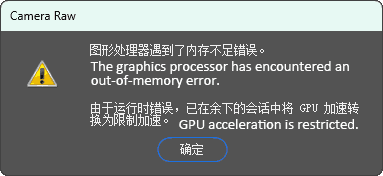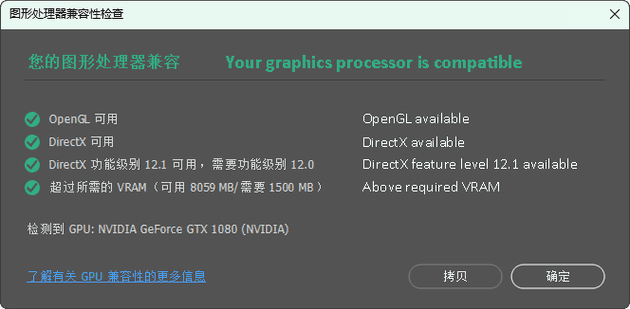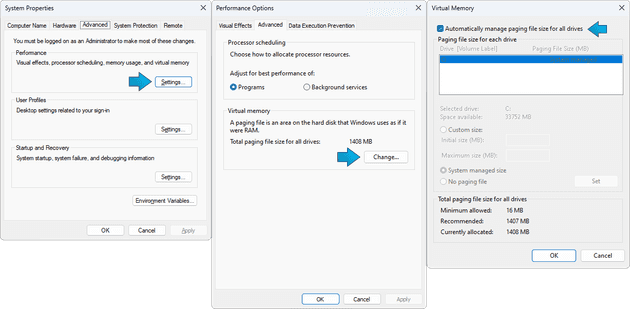Photoshop是圖片後製的強大軟體,能加入豐富的合成效果。最近在學習、使用Photoshop的過程裡,我發現使用這類大型軟體的一個注意點,值得分享一下有關經驗。
GPU遇到記憶體不足
Photoshop從21版起提供「鏡頭模糊」功能,可用來為照片添加類似大光圈的景深效果。如果攝影時沒有拍出虛化的景深效果,也可以用這項功能彌補遺憾。
在PS裡啟動Camera Raw濾鏡,找到鏡頭模糊,點擊應用即可開啟。Photoshop會自動分析影像,根據分析所得的深度資訊使像素模糊。也可以自己調整要模糊的部分。
然而,片刻等待之後,軟體報錯,提示「圖形處理器遇到了記憶體不足錯誤」。GPU加速功能被限制,鏡頭模糊以及其他功能沒辦法發揮應有的效能。
重新啟動電腦後,問題仍能重現,可見這並不是偶發的軟體問題。
探索問題關鍵
難道我的顯示卡已被淘汰,8GB的記憶體容量還不夠?我在網路上搜尋了一番,但並沒有找到有用線索。
我在工作管理員裡檢查顯示卡狀態。在彈出錯誤視窗時,8GB的專用GPU記憶體使用了90%,確實有點高。但在Photoshop的官方說明裡,GPU記憶體的最低要求僅為1.5GB,建議是4GB,我的顯示卡顯然達到了要求。在說明選單->GPU相容性…,Photoshop可以檢查圖形處理器的相容性。我的各檢查項目都是通過的。遵照官方指南,我更新顯示卡驅動程式,但也沒解決問題。
我只好盡力在系統層面找原因。終於,根據報錯提示裡的「記憶體」這一線索,我發現了問題根源。
我使用的作業系統是Windows,問題關鍵就在虛擬記憶體上。我曾手動設定了一個較小的虛擬記憶體分頁檔。當我重新將虛擬記憶體設定為系統自動管理,然後重新啟動電腦,Photoshop終於可以正常運作了。
設定自動管理虛擬記憶體的方法
- 在開始功能表的搜尋欄中,輸入「進階系統」,然後選取
檢視進階系統設定,其下方有「控制台」字樣。 - 進入
系統內容視窗后,選取進階索引標籤,選取效能區域中的設定。 - 進入
效能選項視窗后,選取進階索引標籤,選取虛擬記憶體區域中的變更。 - 選取
自動管理所有磁碟的分頁檔大小方塊,點選確定。 - 重新啟動系統。
其實,Windows的虛擬記憶體預設狀態就是自動管理的。既然自行更改設定容易出問題,為何我還要多此一舉?哈,因為我想盡量延長固態硬碟的壽命。
虛擬記憶體會縮短固態硬碟壽命麼
與機械硬碟不同,固態硬碟有比較明確的使用壽命,這個壽命是以資料總寫入量來衡量的。固態硬碟的TBW (Terabyte Written)是一個重要參數,它意味著資料總寫入量達到多少TB後,固態硬碟可能開始出現效能退化和零件失效。很多磁碟維護軟體會參考這個值來計算固態硬碟的健康程度。
作業系統的虛擬記憶體功能透過使用硬碟空間來模擬額外的內存,從而允許電腦運行更多的應用程式和處理更大的資料集。如果虛擬記憶體的分頁檔案建立在固態硬碟上,這方面增加的寫入量確實會略微減少使用壽命。
不過,一般用戶不必太擔心固態硬碟的壽命問題。我這個東芝TR200 (240G)固態硬碟的TBW是60 TB,目前已經使用了8年,主機寫入量17 TB,磁碟維護軟體提示的健康度是47%。照這個使用情況,還能繼續用很久。但是這款固態硬碟的讀寫效能已經不如市面上的許多新品了,我打算提早淘汰它,以滿足日後設計開發任務的高效能需求。
經驗總結
虛擬記憶體對於有些程式的運作起到穩定作用。據了解,有些PC遊戲無法正常運作,也是與虛擬記憶體的設定有關。所以,如果發現軟體或系統運作不穩定,最好檢查虛擬記憶體的設定,讓作業系統自動管理虛擬記憶體往往更省心。
固態硬碟的單價逐年降低,如今500 GB甚至更高容量固態硬碟的價格並不高,考慮虛擬記憶體對固態硬碟壽命的影響,意義並不大。為避免棘手的軟體運作問題,我今後讓系統自動管理虛擬記憶體。